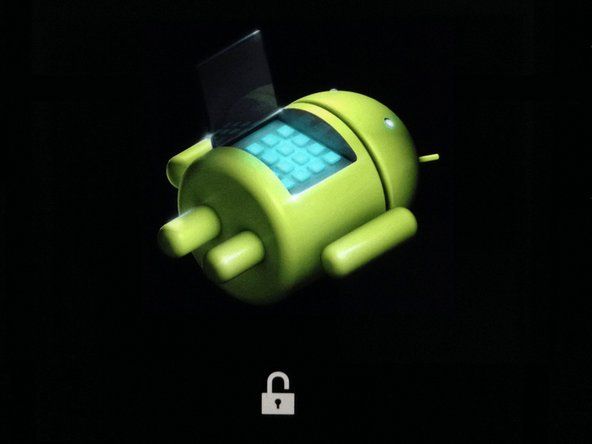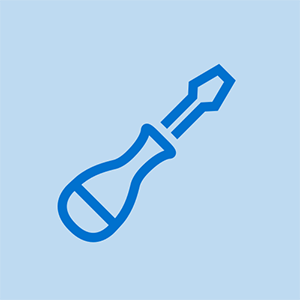Како да
Како да 
Чланак написао: Кевин Пурди @кпификит
Копирајте УРЛ чланка
ОбјавиПримају Цхромебоок-ови, лагани преносни рачунари фокусирани на прегледање Веба ажурира свој ОС до 6,5 година у зависности од тога када су изграђене. То је у реду и добро, а за прве власнике Цхромебоок-а то би могло бити све што им треба.
Али многи Цхромебоок-ови раде савршено добро и дуже од њиховог званичног датума завршетка живота, посебно ако су били упаковани са релативно јаким хардвером када су дебитовали. Можете да их користите и након њиховог службеног истека, али то значи редовно добивање упозорења да „Овај уређај више није подржан“ и неће добити ажурирања о безбедности или функцијама. Ако прегледавате Веб, желите безбедносна ажурирања.

Срећом, постоји решење за многе Цхромебоок-ове. Обично укључује само одвијач, понекад са необичним дијеловима, а ријетко и мало траке. Урадићете неке чудне ствари са УСБ уређајем и мораћете да укуцате неколико ствари у командну линију. Када завршите, на Цхромебоок-у ће бити покренут ЦлоудРеади, виртуелни клон Цхроме ОС-а. ЦлоудРеади је намењен претварању старих Виндовс и Мац рачунара у брзе Цхромебоок-ове за школе и предузећа. Али добро функционише и на Цхромебоок-овима, јер садржи многе управљачке програме за хардвер.
Када инсталирате ЦлоудРеади, ваш уређај ће и даље добијати исправке за безбедност и функције, само мало заостајући за званичним Цхромебоок каналима. Поред тога, прилично је забаван и мало ризичан почетнички хардверски пројекат. Копајмо.
решавање проблема бриггс анд страттон 675 сериес
Напомена: Пре него што ускочите, проверите да ли је Цхромебоок укључен у било који од ступаца „ФУЛЛ РОМ фирмваре“ на ова подржана страница уређаја за скрипту Мр. Цхромебок . Ако ваш уређај има само поље за потврду за РВ_Легаци, вероватно бисте требали прескочити овај поступак. Можда ћете моћи да инсталирате ЦлоудРеади са фирмвером БООТ_СТУБ, али ја то никада нисам урадио, па сте сами ако нешто буде зезнуто.
Ако у било ком тренутку ударите у зид, довољно је лако да се вратите на редовно исправно подешавање Цхроме ОС-а. Пратити Гоогле-ова упутства за стварање УСБ меморије за опоравак за ваш уређај , покрените се у режим опоравка и покрените стицк за опоравак. То можете учинити чак и након што омогућите режим програмера или уклоните завртањ за заштиту од писања.
Корак 1: Направите резервну копију података и направите ЦлоудРеади Инсталлер
Генерално, нећете имати превише ствари ускладиштене на малом чврстом диску Цхромебоок-а и све у вези са прегледачем треба да се синхронизује са Гоогле налогом. Али проверите мапу Преузимања, за сваки случај. Преместите све што желите да задржите на Гоогле диск или на УСБ диск. Обрисаћемо меморију Цхромебоок-а два пута!
 Основни прибор за електронику
Основни прибор за електронику Наш најекономичнији комплет алата за све.
$ 24,99
Купујте одмах
Пре него што обришемо Цхромебоок, можда ћете желети да га користите за стварање УСБ меморије за инсталирање ЦлоудРеади Хоме Едитион. Можете и да користите Виндовс или Мац рачунар, ако је то лакше. Преузмите одговарајућу датотеку са Неверваре-а , затим следите упутства за прављење УСБ меморије у инсталациони програм. Из искуства: ако вам се чини да је све у реду, али инсталациони програм једноставно неће успети, испробајте други УСБ стицк. Избирљиви су, а понекад ће и јефтини или бесплатни успети када скупљи који сте заправо купили неће.
2. корак: Уклоните Цхромебоок-ову заштиту од писања

Заправо то можете прво да урадите, али желите да направите резервну копију датотека и направите УСБ инсталатер пре него што се поиграмо хардвером. Већина Цхромебоок-ова на својој главној плочи има посебан вијак, који се повезује са металним комадима и довршава коло које штити дубље делове њиховог фирмвера. Уклањањем овог завртња отварамо складиште за уписивање ЦлоудРеади-а на уређај.
Вијак за заштиту од писања (или понекад налепница или, ретко, краткоспојник) налази се на другом месту на сваком Цхроме уређају. Можете претражите иФикит да видимо да ли имамо водич за уклањање механизма заштите од писања на вашој одређеној машини - допринео сам водичу за завртња за заштиту Цхромебоок Пикел из 2013. године . Ако немамо водич, можете да Гоогле-у (или ДуцкДуцкГо! ) за ' заштита од писања [име Цхромебоок-а] , “Замењујући тај носач вашим моделом Цхромебоок-а. Можете да покушате да унесете генеричко име Цхромебоок-а („Ацер Цхромебоок 14“) или да потражите одређени број модела на уређају („ЦБ3-431-Ц5ЕКС“). За старије Цхромебоок-ове такође можете да проверите страницу уређаја на Цхромиум пројектима да видимо да ли постоје детаљи.
Ово су запажени (и подржани фирмвером) Цхромебоок-ови којима ће од овог поста нестати ажурирања, али очигледно ће их с временом бити још. Повезао сам упутства за уклањање заштите од писања за свако:
- Тосхиба Цхромебоок
- Самсунг Цхромебоок 3
- Леново Тхинкпад 11е из 2014 (дана страна 22 сервисног приручника (ПДФ), који волимо да видимо)
- Леново Н20
- ХП Цхромебоок 11 и Цхромебоок 14 ,
- Ацер Ц720
Ретко сам затечен локацијом шрафа за заштиту од уписа након неколико претрага. Чак и ако суза за уклањање или водич за упутства то посебно не прозива, често га можете пронаћи сами. На многим Цхромебоок-овима шраф за заштиту од писања изгледа другачије од осталих, са ширим ободом од сегментираног метала. Понекад чак има и ознаку „ВП“ и стрелицу која показује на њу.
Успут, ако је ваш Цхромебоок стар 5-6 година када га отворите да бисте уклонили заштиту од писања? Можда бисте желели да замените његову батерију, јер сте је већ отворили. Продајемо неколико тестираних батерија за старије моделе.
 АСУС Цхромебоок Ц100ПА батерија / користи се
АСУС Цхромебоок Ц100ПА батерија / користи се Замените батерију од 8180 мАх компатибилну са преносним рачунаром АСУС Цхромебоок модела Ц100ПА. Батерија # Ц12Н1432.
како да вратим ипхоне 5с
21,99 УСД
Купујте одмах
 Батерија ХП Цхромебоок 11 Г5 / нова
Батерија ХП Цхромебоок 11 Г5 / нова Замените батерију од 5676 мАх компатибилну са преносним рачунарима ХП Цхромебоок 11 Г5. 43,7 ватних сати (Вх). 7,7 В (В).
44,99 УСД
Купујте одмах
Корак 3: Омогућите режим опоравка, а затим режим програмера
Кад је заштита од писања онемогућена, време је да се дубоко укопчате у Цхромебоок.
Прво морате да покренете уређај у режим опоравка. То обично значи држање тастера Есц и „Рефресх“ (симбол кружне стрелице за поновно учитавање странице, два или три тастера десно од Есц), а затим држање притиснутог дугмета за напајање док се уређај не искључи (ако је био укључен) , или кратко притисните тастер за напајање док се уређај не укључи. Ако је успело, видећете „Цхроме ОС недостаје или је оштећен“ или „Уметните УСБ стицк или СД картицу за опоравак“.

Када видите ову застрашујућу поруку, држите тастер Цтрл и притисните „Д.“
Добићете екран са питањем да ли желите да онемогућите верификацију ОС-а. Имате, па притисните Ентер. Цхромебоок ће се избрисати и поново покренути једном или два пута. Слетјет ћете на још један застрашујући екран: „Провјера ОС-а ИСКЉУЧЕНА, притисните РАЗМАКНИЦУ да бисте је поново омогућили.“
Поново ћете задржати тастер Цтрл и притиснути „Д.“ Нигде није наведена, већ само пречица „Ја сам програмер, ово је у реду“. Добро је што хакирамо овај фирмвер, јер бисте то морали да радите сваки пут када покренете Цхромебоок, у супротном. На крају ћете слетјети на исти екран за подешавање који сте видели приликом првог подешавања Цхромебоок-а.
Корак 4: Инсталирајте нови БИОС

Кликните било које дугме („У реду“, „Идемо“ итд.) На екранима за подешавање да бисте дошли до дела у којем сте изабрали Ви-Фи мрежу. Изаберите Ви-Фи и повежите се лозинком, али немојте ићи даље. Притисните и држите Цтрл и Алт и притисните други тастер десно од тастера Есц, било да је то стрелица „напред“ или „освежавање“. Пребацићете се на терминал сјајног изгледа, али бићете овде само неколико минута.
јабучне слушалице са микрофоном не раде
У командну линију откуцајте једну наредбу до преузмите и покрените скрипту МрЦхромебок , који на Цхромебоок може да инсталира нови БИОС погодан за инсталирање новог система. Од овог писања, наредба испод је актуелна, али за сваки случај проверите локацију.
cd curl -LO https://mrchromebox.tech/firmware-util.sh && sudo bash firmware-util.sh
Имајте на уму да је други знак након прве цртице велико „ох“ О, а не нула.
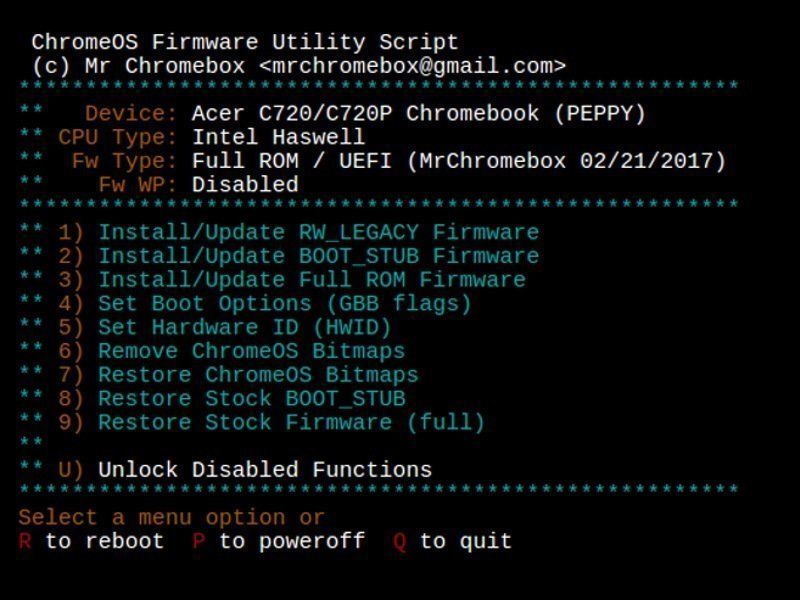
Након покретања те наредбе, добићете мени. На врху вам приказује уређај, ЦПУ, тип фирмвера и да ли је омогућена заштита од писања („Фв ВП: Дисаблед“). Ако ова скрипта каже да је заштита од писања и даље омогућена, мораћете да потражите оно што сте погрешили и покушајте поново. У супротном, одаберите опцију „Инсталирај / ажурирај пун РОМ фирмвер“ (обично трећа опција). Скрипта ће учинити своје (можда ће од вас тражити да потврдите да то желите учинити још једном). Када завршите, унесите „П“, а затим притисните Ентер да бисте искључили Цхромебоок.
Честитамо: ваш Цхромебоок више није посебан! Сада је попут обичног лаптопа, па можемо да се покренемо и инсталирамо ЦлоудРеади.
Корак 5: Инсталирајте ЦлоудРеади
Прикључите ЦлоудРеади УСБ стицк који сте направили у свој Цхромебоок. Већина УСБ портова би требало да ради, али неколико Цхромебоок-ова вам неће омогућити покретање са плавог (УСБ 3.0) порта. Када на новом екрану за покретање видите зека који трчи (здраво, нови БИОС!), Притисните тастер Есц. На екрану за подешавање БИОС-а који се појави тапните на тастер „Доле“ док не завршите у „Управљачу уређајима“. Притисните Ентер, а затим на листи уређаја који се појаве одаберите шта год изгледа као ваш УСБ кључ.
Следеће што бисте требали да видите је екран за подешавање за ЦлоудРеади, који много личи на екран за подешавање за Цхроме ОС. Испробајте неколико ствари док је овај екран подигнут: померите курсор помоћу додирне табле, покушајте да унесете Ви-Фи лозинку и уверите се да се Цхромебоок може повезати путем Ви-Фи мреже. Ако се то чини добро, не морате да наставите да пролазите кроз подешавање ЦлоудРеади-а - то је технички да бисте подесили привремену сесију „уживо“. Можете кликнути на таблу за подешавања у доњем десном углу и одабрати „Инсталл ЦлоудРеади.“

Сада долази врхунац вашег рада. ЦлоудРеади записује своју отворену копију Цхроме ОС-а дубоко у складиште Цхромебоок-а. Лаптоп се подиже попут обичног лаптопа, без упозорења и гласних звучних сигнала. А опет ћете добити савремени, безбедни веб прегледач.
 Направа
Направа Уклањање Цхромебоок-а Самсунг серије 5 3Г
 Направа
Направа Асус Цхромебоок предводи час поправке
 Водичи за поправку
Водичи за поправку